Kuinka poistan itseni Dropbox-ryhmästä
Sekalaista / / June 20, 2022

Dropbox on suosittu työkalu, joka tarjoaa tiedostojen tallennuspalvelun upeilla jakamisominaisuuksilla. Löydät ja hallitset helposti kaikkea tiimisi sisältöä Dropboxissa. Lisäksi se tallentaa tiedostosi verkkoon ja antaa sinun synkronoida ne eri laitteistasi. Dropboxissa on myös ryhmiä, joihin voit lisätä ihmisiä ja jakaa sisältöä heidän kanssaan näissä ryhmissä. Ja jos käytät jo Dropboxia, olet saattanut nähdä itsesi juuttuneena moniin ryhmiin, joista nyt ei ole sinulle hyötyä. Joten, jos olet joku hämmentynyt siitä, kuinka voin poistaa itseni Dropbox-ryhmästä, olet oikeassa paikassa. Lue artikkeli loppuun asti tietääksesi kuinka poistaa Dropbox-tili.

Sisällys
- Kuinka poistan itseni Dropbox-ryhmästä
- Miksi en voi poistaa Dropbox-tiedostoja?
- Mitä tapahtuu, jos Dropbox-tilini vanhenee?
- Kuinka poistan itseni Dropbox-ryhmästä?
- Kuinka poistan itseni henkilökohtaiselta Dropbox-tililtä?
- Kuinka poistan itseni Dropbox-yritystililtä?
- Kuinka poistaa käyttäjä Dropboxin jaetusta kansiosta?
- Kuinka poistan jäsenen Dropboxista?
- Kuinka vaihdan Dropboxini liiketoiminnasta henkilökohtaiseksi?
- Kuinka voin peruuttaa Dropbox-tilini?
- Kuinka poistan Dropbox-tilini pysyvästi?
- Kuinka poistan Dropboxin kiintolevyltäni?
- Kuinka poistan Dropboxin yhdestä tietokoneesta?
Kuinka poistan itseni Dropbox-ryhmästä
Dropbox-käyttäjät voivat poistaa itsensä mistä tahansa ryhmästä, johon he kuuluvat. Käyttäjien on pakko poista heidän pääsynsä kyseisestä ryhmästä poistuaksesi ryhmästä välittömästi. Lue artikkeli ja seuraa sitä oppiaksesi vaiheet, jotka osoittavat, kuinka voit poistaa käyttöoikeutesi dropbox-ryhmästä.
Miksi en voi poistaa Dropbox-tiedostoja?
Dropbox-tiedostojen poistaminen ei ole helppo tehtävä. Tuolla on aseta rajakuinka monta tiedostoa voit poistaa kerralla. Jos aiot poistaa useimmat tai kaikki tiedostot tililtäsi, on parasta poistaa kaikki tietosi tililtäsi. Lopulta se auttaa sinua poistamaan tiedostot. Sinä tiedostoa ei voi poistaa jaetusta kansiosta ellet ole jakanut sitä ja poistanut sitä välittömästi.
Mitä tapahtuu, jos Dropbox-tilini vanhenee?
Jos tilisi vanhenee, sinä ei voi käyttää tiedostoja tai kansioitainpilvi ellei niitä ole tallennettu paikalliseen järjestelmääsi.
Kuinka poistan itseni a Dropbox ryhmä?
Seuraa alla olevia ohjeita poistaaksesi itsesi Dropbox-kansiosta tai ryhmästä:
merkintä: Sinulla täytyy olla a Dropbox-tiimin tili.
1. Avata Dropbox työpöydällä.
2. Syötä sinun Sähköposti ja Salasana ja klikkaa Kirjaudu sisään.
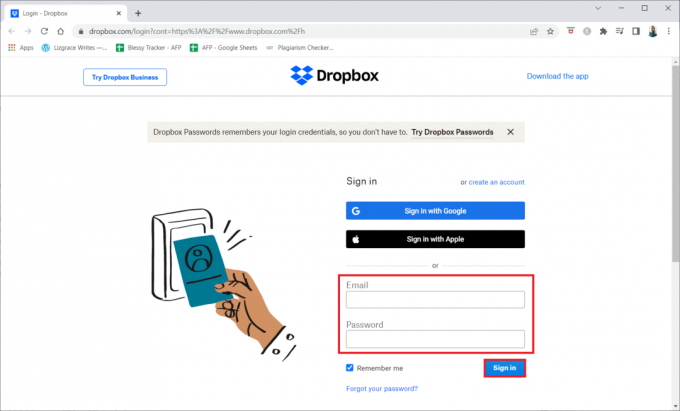
3. Napsauta nyt Jaettu vasemmasta ruudusta kuvan mukaisesti.

4. Klikkaa haluamasi kansion nimi. Tässä tapauksessa olemme valinneet Techcult esimerkiksi.

5. Napsauta nyt Jaa näytön oikeasta ruudusta.

6. Klikkaa Kuka voi käyttää ylhäältä ponnahdusikkunan kansion nimen alla.

7. Klikkaa Voi muokata -vaihtoehto tilisi vieressä niiden ihmisten luettelossa, joilla on pääsy ryhmään.

8. Napsauta nyt Poista pääsyni vaihtoehto avattavasta valikosta.

9. Napsauta lopuksi Poista pääsyni uudelleen ponnahdusikkunassa.

Lue myös: Kuinka lisätä ja poistaa ihmisiä ryhmätekstissä iPhonessa
Kuinka poistan itseni henkilökohtaiselta Dropbox-tililtä?
Kun olet vastannut kuinka poistan itseni Dropbox-ryhmästä, katsotaanpa nyt, kuinka voin poistaa itseni henkilökohtaiselta tililtä.
1. Kirjaudu sisään omaan Dropbox tiliäsi työpöydän selaimessasi.
2. Napsauta omaasi hahmo näytön oikeasta yläkulmasta.
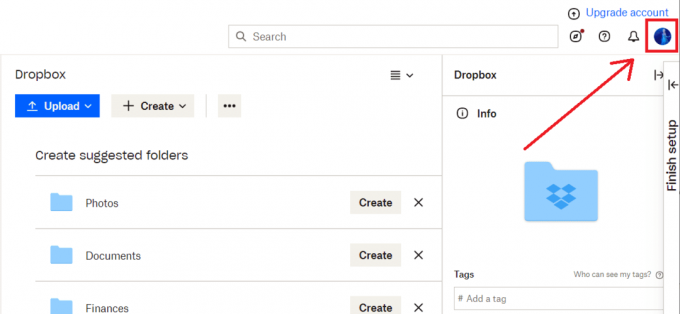
3. Klikkaa asetukset.
4. Alla Kenraali -välilehti, vieritä alas ja etsi Poista tili -osio.
5. Klikkaa Poista tili vaihtoehto varten Poista Dropboxini, kuten alla.

6. Kirjoita tilisi Salasana, Valitse Syy lähtemiseenja napsauta Poista pysyvästi vaihtoehto.
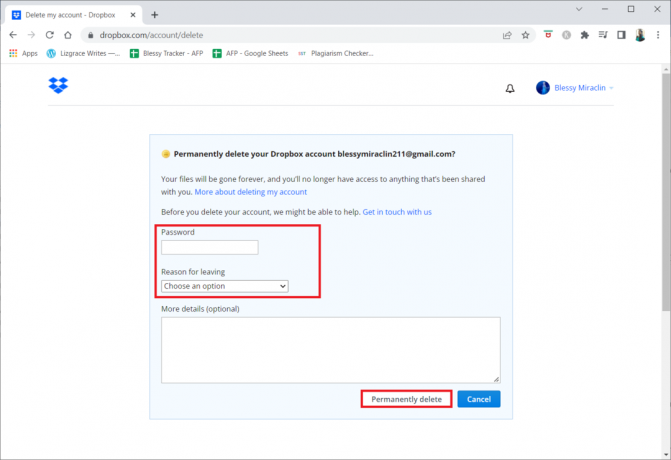
Kuinka poistan itseni Dropbox-yritystililtä?
Voit poistaa itsesi Dropbox-yritystililtäsi seuraavasti:
merkintä: Jos haluat poistaa itsesi Dropbox-yritystililtä, sinun on oltava järjestelmänvalvoja tai otettava yhteyttä järjestelmänvalvojaan tehdäksesi samoin.
1. Avaa Dropbox verkkosivusto.
2. Syötä sinun Yritystili Sähköposti ja Salasana ja klikkaa Kirjaudu sisään.
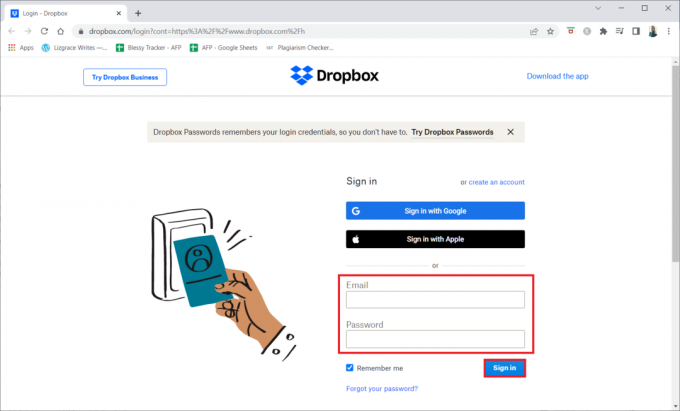
3. Klikkaa Hallintakonsoli > Laskutus vasemman ruudun valikkoluettelosta.
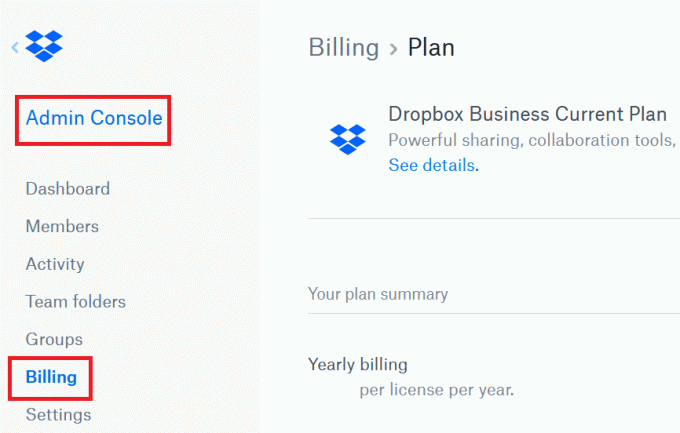
4. Vieritä alas napsauttaaksesi peruuttaa suunnitelmasi.
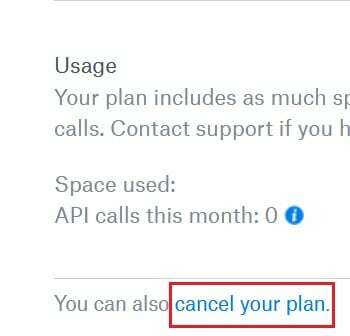
5. Alla Hyväksy seuraavat asiat, valitse vaaditut kentät ja napsauta Jatka peruutuksella.
6. Klikkaus Täydellinen peruutus vahvistaaksesi ja suorittaaksesi poistoprosessin loppuun.
Lue myös: Google-tilin poistaminen Android-laitteesta
Kuinka poistaa käyttäjä Dropboxin jaetusta kansiosta?
Tulevat vaiheet ovat jonkin verran samanlaisia kuin vaiheet, joita käytetään poistamaan itseni Dropbox-ryhmästä. Voit poistaa käyttäjän Dropboxin jaetusta kansiosta, jos sinulla on siihen oikeus tulevien vaiheiden avulla.
1. Vieraile Dropbox verkkosivusto ja kirjoita omasi Sähköposti ja Salasana ja klikkaa Kirjaudu sisään.
2. Klikkaa Jaettu > haluamasi kansion nimi.
3. Klikkaa Jaa oikeasta ruudusta.

4. Klikkaa Kuka voi käyttää vaihtoehto.
5. Klikkaa Voi muokata > Poista vaihtoehtoja alla olevan kuvan mukaisesti.

6. Klikkaa Poista vaihtoehto vahvistusponnahdusikkunasta.
Kuinka poistan jäsenen Dropboxista?
merkintä: Jos haluat poistaa jäsenen Dropboxista, sinulla on oltava jäsen, jonka kanssa olet jo jakanut tiedostosi.
1. Mene luoksesi Tili Dropboxissa.
2. Avaa Jaettu tiedostot.
3. Klikkaa jäsenen kanssa jaettu tiedosto.
4. Klikkaa Jaa.
5. Klikkaa Kuka voi käyttää > Voi muokata > Poista vaihtoehto.

6. Klikkaa Poista vaihtoehto vahvistaa prosessi kuvan mukaisesti.

Lue myös: Kuinka poistaa EA-tili Windows 10:ssä
Kuinka vaihdan Dropboxini liiketoiminnasta henkilökohtaiseksi?
Kun olet oppinut poistamaan itseni Dropbox-ryhmästä, voit myös vaihtaa yritystilisi henkilökohtaiseksi tiliksi. Dropboxin liiketoiminta Valittavana on kolme versiota:
- Ammattilainen yksityishenkilöille
- Standardi pienemmille joukkueille
- Edistynyt isommille joukkueille
Silti, jos jossain vaiheessa haluat siirtyäbisnestä henkilökohtaiseen Dropboxissa sinun on tehtävä seuraava:
1. Kirjaudu sisään omaan Dropbox tili asianmukaisella järjestelmänvalvojan tunnistetiedot.
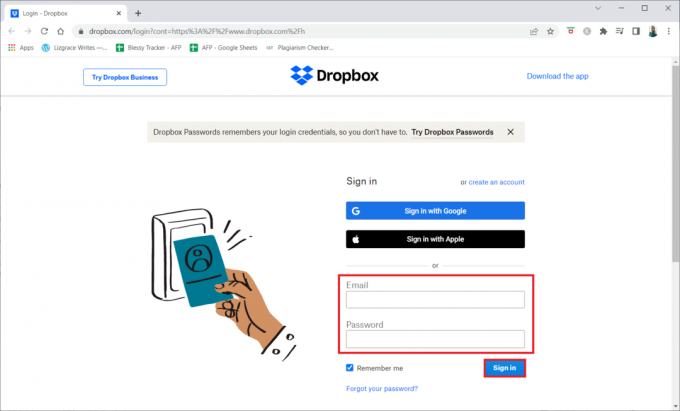
2. Napsauta vasemmasta ruudusta Hallintakonsoli vaihtoehto.
3. Klikkaa Laskutus > Hallinnoi suunnitelmaa -välilehti.
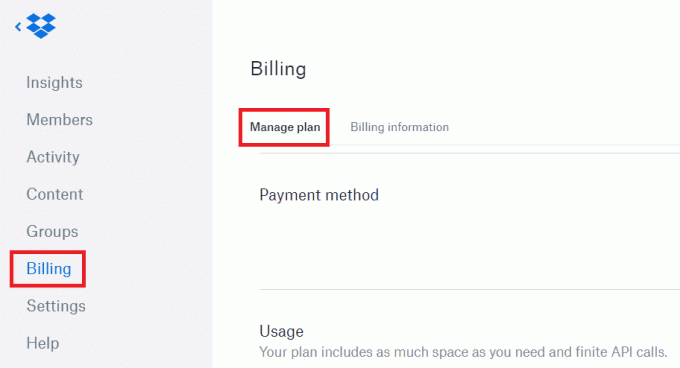
4. Vaihda laskutuskausi alkaen Kuukausilaskutus vaihtoehto.
5. Valitse Uusi laskutus vaihtoehto.
6. Klikkaa Vaihda suunnitelmaa vaihtoehto.
Kuinka voin peruuttaa Dropbox-tilini?
1. Avaa Dropbox verkkosivusto.
2. Klikkaa Kirjaudu sisään vaihtoehto näytön yläreunasta.

3. Syötä sinun Yritystili Sähköposti ja Salasana ja klikkaa Kirjaudu sisään.
4. Klikkaa Hallintakonsoli vasemmassa sivupalkissa.
5. Vieritä alas ja napsauta Peruuta suunnitelma.
6. Valitse haluamasi syykentät tukeaksesi ja vahvista peruutusprosessi ja napsauta Jatka peruutuksella vaihtoehto.

7. Klikkaus Täydellinen peruutus vahvistaaksesi ja suorittaaksesi poistoprosessin loppuun.
Lue myös: Eharmony-tilauksen peruuttaminen
Kuinka poistan Dropbox-tilini pysyvästi?
Voit myös poistaa Dropbox-tilisi pysyvästi saatuasi tietää kuinka poistan itseni Dropbox-ryhmästä. Noudata alla olevia ohjeita Dropbox-tilin poistamiseksi:
1. Avaa Dropbox verkkosivusto.
2. Syötä sinun kirjautumistiedot ja klikkaa Kirjaudu sisään.
3. Napsauta omaasi hahmo oikeasta yläkulmasta.
4. Klikkaa asetukset.

5. Vieritä alas ja napsauta Poista tili.

6. Syötä sinun Tilin salasana, Valitse Syy lähtemiseenja napsauta Poista pysyvästi vaihtoehto.
Dropboxissasi olevat tiedostot poistetaan 30 päivän poistoprosessin jälkeen.
Lue myös: Kuinka poistaa Github-tili pysyvästi
Kuinka poistan Dropboxin kiintolevyltäni?
Poistaaksesi Dropboxin kovalevy, sinun on poistettava ohjelman asennus. Noudata tätä varten laitteessasi annettuja ohjeita Windows 10 PC.
1. paina Windows + I -näppäimet samanaikaisesti avautumaan asetukset sovellus.
2. Klikkaa Sovellukset.
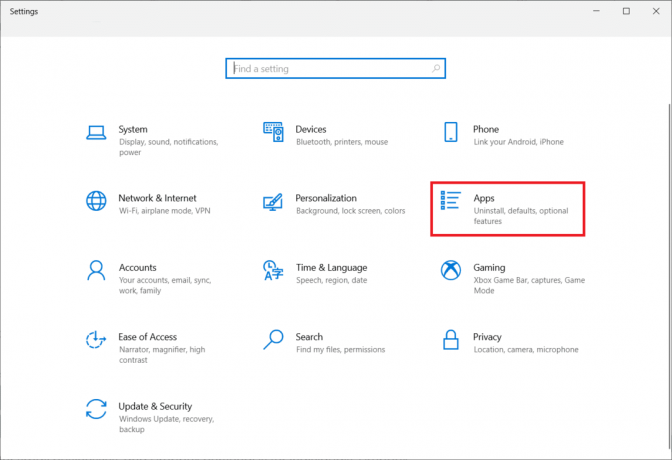
3. Vieritä alas ja valitse Dropbox luettelosta.

4. Klikkaa Poista asennus ja napsauta sitten uudelleen Poista asennus ponnahdusikkunassa vahvistaaksesi prosessin.

5. Klikkaa Joo kehotteessa.
6. Klikkaa Poista asennus in Dropboxin asennus ikkuna.
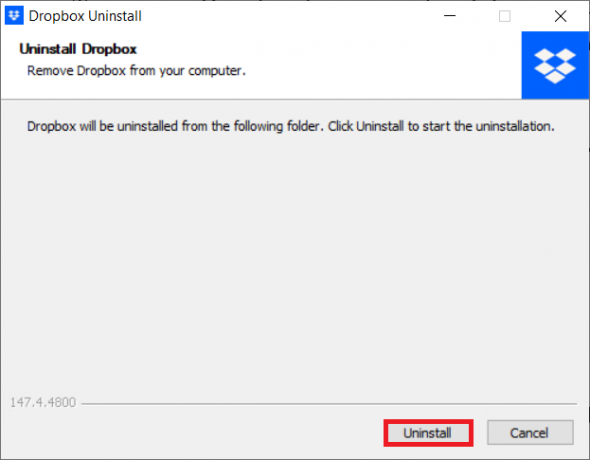
7. Klikkaa kiinni asennuksen poistoprosessin jälkeen.
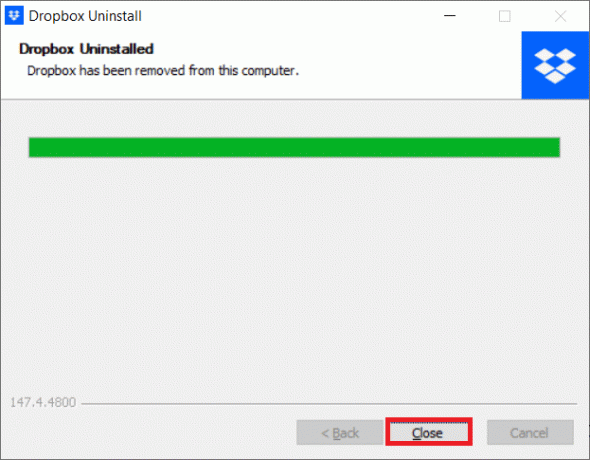
Kuinka poistan Dropboxin yhdestä tietokoneesta?
Prosessi Dropboxin poistamiseksi tai asennuksen poistamiseksi Windows-tietokoneesta on sama kuin sen poistaminen kiintolevyltä, kuten edellä on selitetty. Noudata samaa menettelyä ja poista Dropbox tietokoneesta.
Suositus:
- Kuinka nähdä ihmisten poistetut Instagram-kuvat
- Kuinka kirjaudun sisään Huluun Spotify-tililläni
- Kuinka poistaa punainen suodatin TikTokista
- Poista itsesi ryhmätekstistä Androidissa
Toivomme, että opit aiheesta kuinka poistan itseni Dropbox-ryhmästä. Voit vapaasti ottaa meihin yhteyttä kyselyilläsi ja ehdotuksillasi alla olevan kommenttiosion kautta. Kerro meille, mistä aiheesta haluat oppia seuraavassa artikkelissamme.



